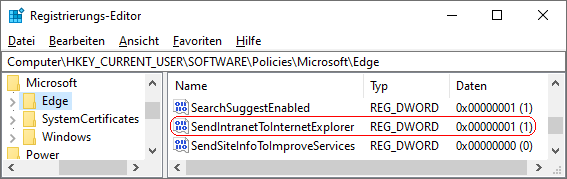|
Zur korrekten Anzeige und aus Kompatibilitätsgründen können Intranetwebseiten bzw. Intranetadressen (Zone "Lokales Intranet") entweder mit dem integrierten Internet Explorer-Modus oder direkt mit Internet Explorer 11 geöffnet werden (Abhängig von der Konfiguration für den Internet Explorer-Modus). Alle anderen Webseiten werden mit der Chromium-Engine in Microsoft Edge geöffnet.
Weitere Informationen: https://go.microsoft.com/fwlink/?linkid=2094210
So geht's:
- Starten Sie "%windir%\regedit.exe" bzw. "%windir%\regedt32.exe".
- Klicken Sie sich durch folgende Schlüssel (Ordner) hindurch:
HKEY_CURRENT_USER
Software
Policies
Microsoft
Edge
Falls die letzten Schlüssel noch nicht existieren, dann müssen Sie diese erstellen. Dazu klicken Sie mit der rechten Maustaste in das rechte Fenster. Im Kontextmenü wählen Sie "Neu" > "Schlüssel".
- Doppelklicken Sie auf den Schlüssel "SendIntranetToInternetExplorer".
Falls dieser Schlüssel noch nicht existiert, dann müssen Sie ihn erstellen. Dazu klicken Sie mit der rechten Maustaste in das rechte Fenster. Im Kontextmenü wählen Sie "Neu" > "DWORD-Wert" (REG_DWORD). Als Schlüsselnamen geben Sie "SendIntranetToInternetExplorer" ein.
- Ändern Sie den Wert ggf. von "0" (deaktiviert) auf "1" (aktiviert).
- Die Änderungen werden ggf. erst nach einem Neustart aktiv oder wenn Sie über die Seite "" die Richtlinien neu laden.
Hinweise:
- InternetExplorerIntegrationLevel:
0 = Alle Intranetwebseiten werden mit der neuen Chromium-Engine in Microsoft Edge geöffnet.
1 = Alle Intranetwebseiten werden im Internet Explorer-Modus oder in Internet Explorer 11 geöffnet.
- Ändern Sie bitte nichts anderes in der Registrierungsdatei. Dies kann zur Folge haben, dass Windows und/oder Anwendungsprogramme nicht mehr richtig arbeiten.
Versionshinweis:
- Diese Einstellung gilt erst ab Microsoft Edge (Chromium) Version 77.
Querverweis:
|